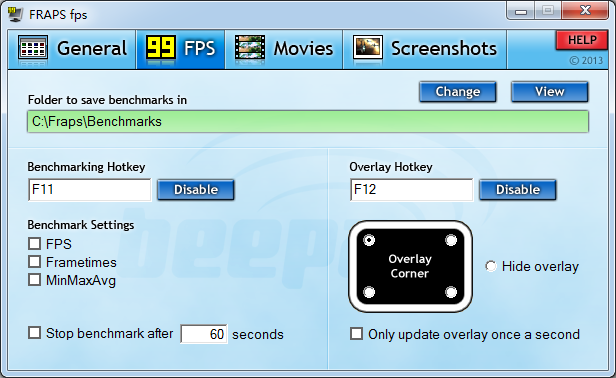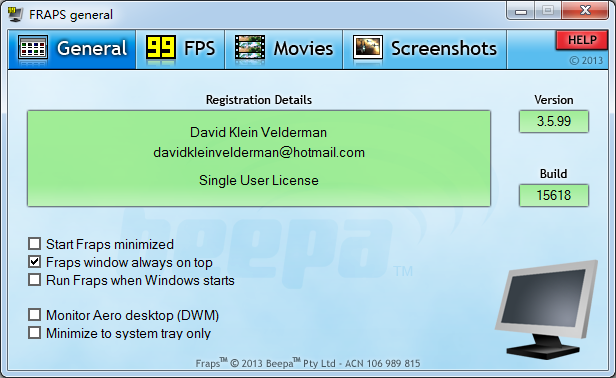
fraps截屏软件安装教程
1.到本站下载安装fraps,打开安装程序,点击I Agree继续安装
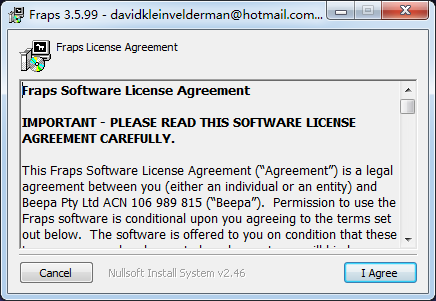
2.点击Browse选择软件安装位置
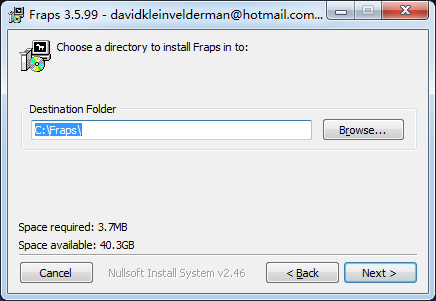
3.稍等片刻即可安装完成
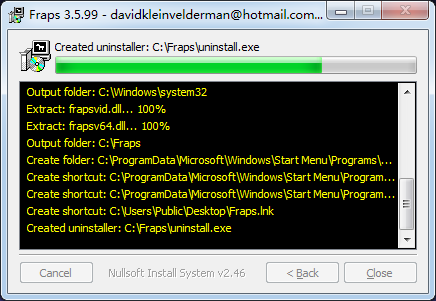
fraps截屏软件使用说明
fraps如何截屏
1、Fraps截屏方法和Fraps录屏方法一样,点击Fraps软件的【截屏】选项,打开截屏界面后,您可以修改截屏的快捷键,图片的保存格式,和保存位置,您可以自行修改。
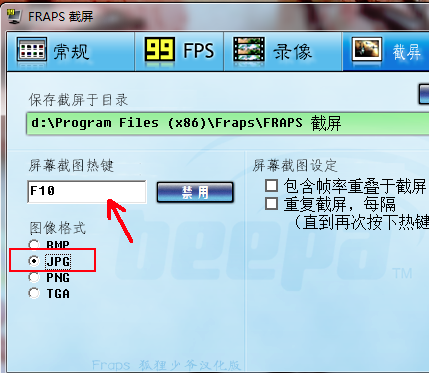
2、进入游戏,点击快捷键,左上角的帧数会闪烁一下提示截屏成功。

Fraps如何录屏
1、打开在本站下载的Fraps软件,打开软件后,进入软件的主界面
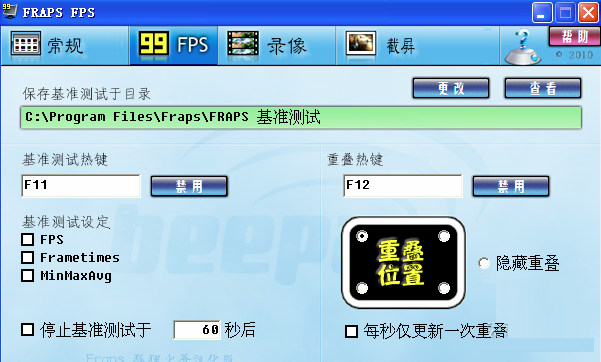
2、如果您想在游戏中录制游戏,点击Fraps软件的【录像】选择,软件的默认录像是F9,如果您想修改点击后面的【禁用】,然后点击你要修改的快捷键就可以。如果您需要解说游戏,那您需要勾选“录入外部输出”
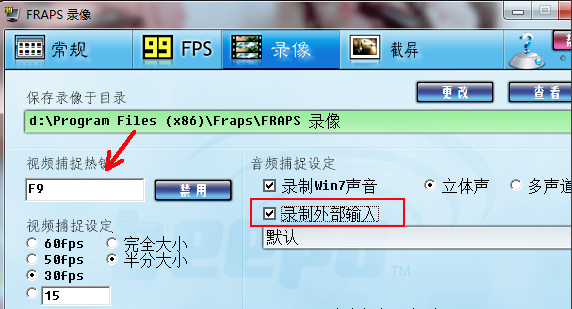
3、进入游戏,游戏的左上角会显示一个黄色的数字
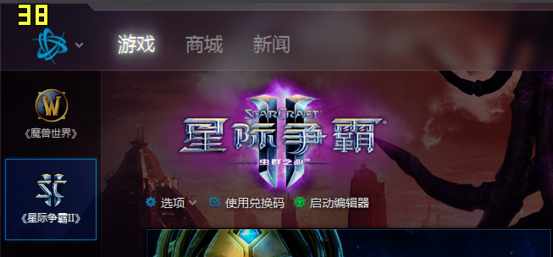
4、点击快捷键,数字变为红色说明开始录屏了,游戏结束后再按快捷键就可以结束录屏。
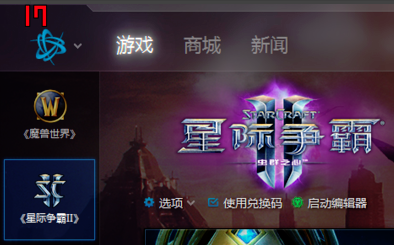
5、如果您需要查看您录制的视屏,点击【查看】就可以看到你录制视频的存放位置。
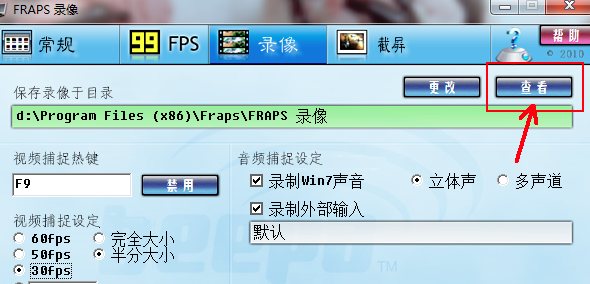
fraps截屏软件功能介绍
1.基准软件-显示屏幕一角可以获得许多帧(FPS)每秒。在任何两点之间执行自定义基准帧率。用你的评论和应用来保存这些数据。
2.屏幕捕获软件-截取相同按键!每一次新镜头都不需要绘制,捕捉你的屏幕将自动命名和时间戳。
即时视频采集软件-你是否愿意在玩游戏的时候录制视频?快点开Machinima!抛弃录像机,忘记DV,游戏记录从来没有这么简单。Fraps能够从1至120帧/秒捕捉音频和视频的帧率自定义为2560x1600!
3.所有录像带均具有优异的质量。假如你有一个Windows媒体播放器,拍摄电影的样本要低于帧数。